아마존 Japan 배대지 주소 입력 방법 상세 설명
아마존 Japan을 배대지(배송대행업체)를 써서 이용하는 방법입니다.
일본 국내 배송 주소로 배대지 업체의 물류창고 주소를 입력해 봅시다.
아마존JP사이트를 이용하실 때, 일본어에 약하신 분들은 구글 크롬브라우저를 써서 한글 자동번역을 해주시면 됩니다.
먼저 계정 서비스로 들어가세요.
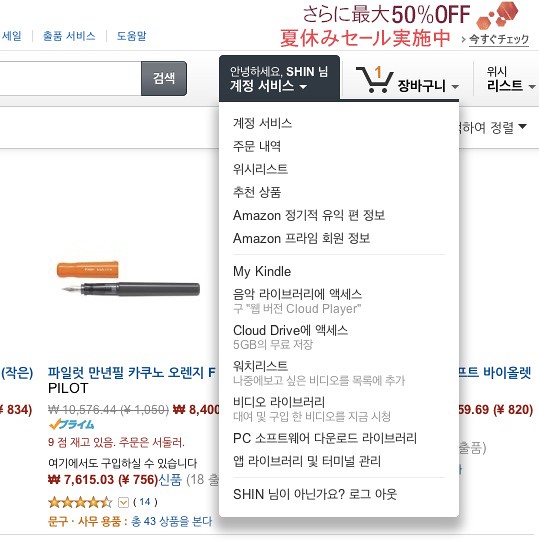
계정 설정 영역에서 ‘주소록의 내용을 변경’을 선택해서 들어갑니다.
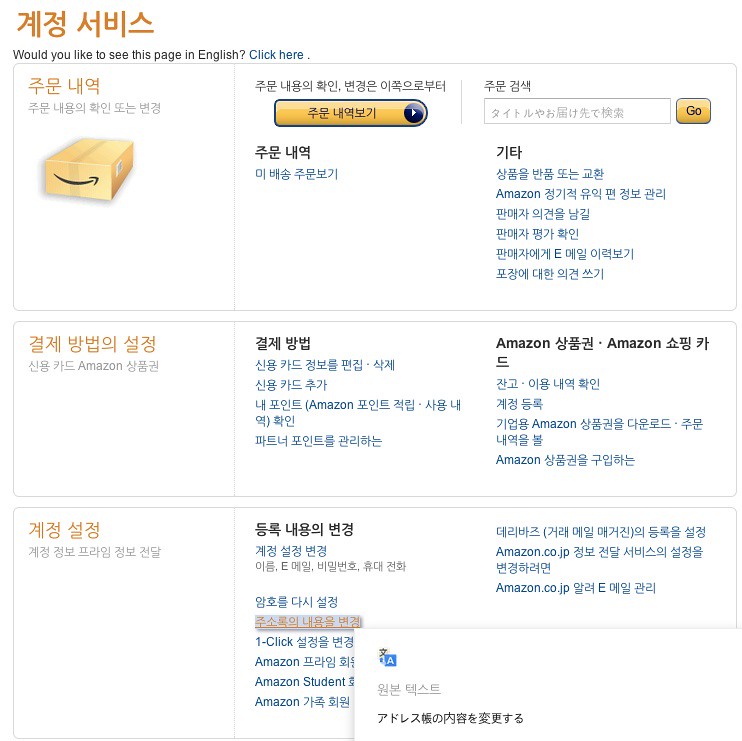
새로운 주소를 입력할 때 좌측의 ‘국내 주소를 입력한다’를 클릭합니다. 배대지 주소는 일본 내 주소니까요.
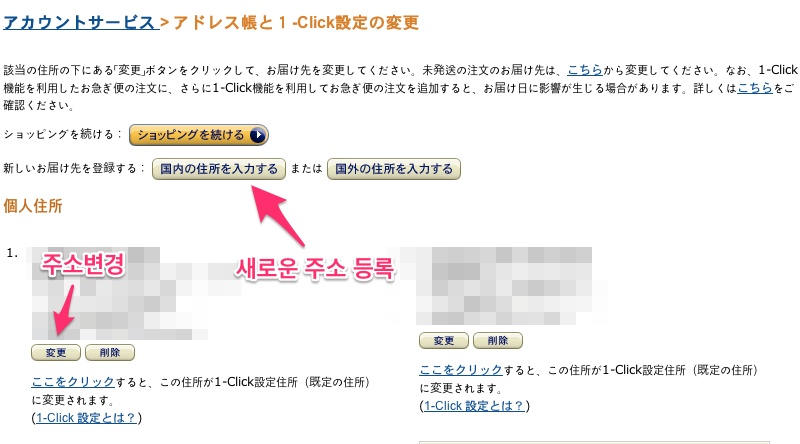
몰테일을 예로 들면 일본 배대지 주소가 다음과 같습니다.
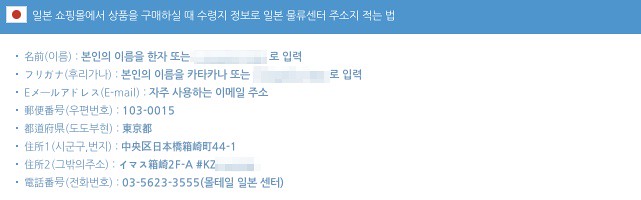
몰테일 배대지 주소 안내를 따라 주소1, 주소2, 전화번호 등을 몰테일 사이트 주소 안내에서 카피해와서 붙이시면 됩니다.
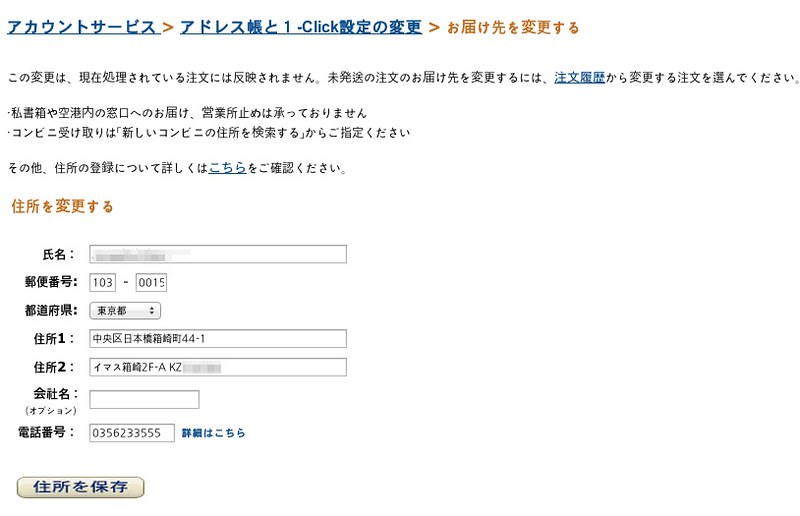
주소 입력에서 에러가 나는 경우, 문제 해결 방법
그런데 이 때 입력 에러가 나는 경우가 있습니다. (제 경험으로는 PC에서 입력할 때는 아래와 같은 에러가 발생하였는데, 집에서 맥으로 하니 그냥 갖다 붙이기만 해도 되더군요)
문제는 현재 아마존JP에서 주소1, 주소2의 입력 칸에 15자 이상 입력을 못하게 되어 있다는 겁니다. 그래서 몰테일에서 안내한대로 주소2를 그대로 입력할 겨우 15자가 넘었다고 에러가 발생하는 경우가 있습니다. 저의 경우 KZ로 시작하는 사서함번호가 5자리인데 주소2에서 에러가 발생했습니다. 사서함 번호가 4자리인 경우 #KZ사서함번호에서 #만 없애도 되는데, 저같이 사서함 번호가 5자리인경우 #만 없애서는 안 됩니다.
그래서 몰테일 안내센터에 이 문제의 해결방법을 문의해보았습니다. 몰테일 운영자의 답변은 사서함번호를 이름 칸에 적으라네요. 이름 칸에 이름을 적고 바로 뒤에 사서함 번호를 적어주시면 됩니다.
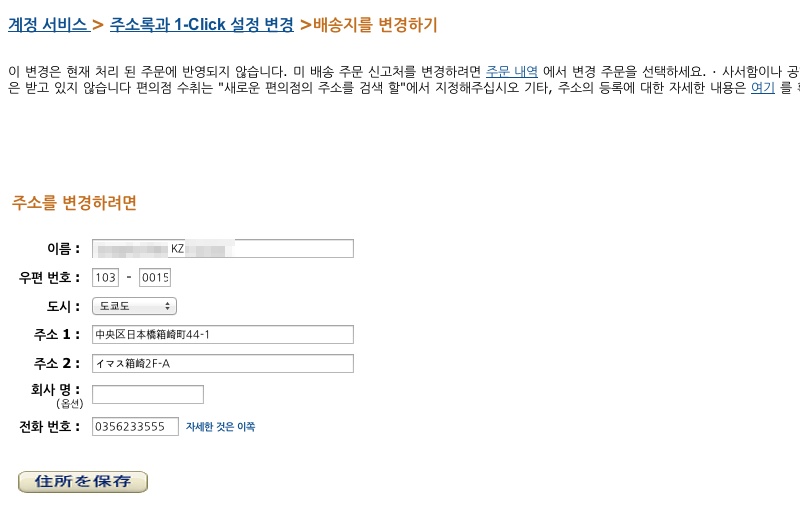
만약에 이렇게 해도 주소1, 주소2에서 에러가 난다면 숫자 입력을 할 때 일본어 키보드를 이용해서 반각문자 (half-width alphanumeric)로 입력을 해주시기 바랍니다. 제어판-국가 및 언어 - 키보드 및 언어 로 들어가셔서 일본어 키보드를 추가해 주세요.
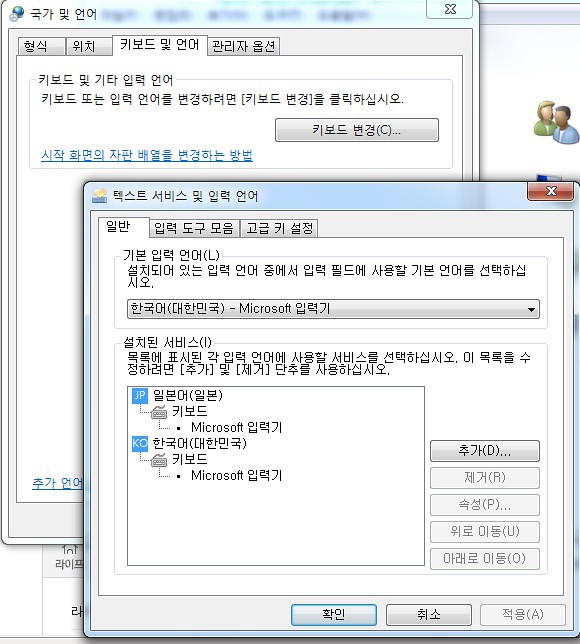
그런다음 주소1, 주소2칸에 숫자 입력을 할 때 half-width alphanumeric으로 입력방법을 바꿔서 입력해 주시면 됩니다.
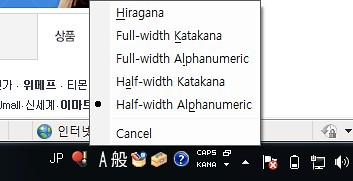
이 단계는 꼭 필요한 단계는 아닙니다. 제가 맥에서 주소를 추가할 때는 그냥 몰테일 사이트에서 배대지 주소를 카피&페이스트만 해도 주소 입력이 잘 되었습니다.
자, 이제 아마존JP에 배송대행지 주소 등록이 끝났습니다.
신용카드 정보를 입력하고 주문을 하시면 됩니다.
이렇게 몰테일에서 알려준대로 이름 칸에 사서함 번호를 입력하고 주문을 해보니 정상적으로 배대지에 물건이 잘 도착했습니다. 아마존 프라임 가입한 경우 배대지까지 1일이나 2일, 배대지에서 한국까지 2일해서 3일 또는 4일 정도면 물건이 도착을 하네요. 월요일에 주문하면 금요일에 물건을 받을 수 있는거죠.

아마존JP에서 행복한 쇼핑 즐기세요.

댓글